Download MP4Tools miễn phí: Cách cài đặt và sử dụng từ A - Z
Chia sẻ link download MP4Tools, đây là một trong những phần mềm chỉnh sửa video MP4 rất mạnh mẽ được nhiều người dùng tin tưởng sử dụng hiện nay.

Mặc dù chỉ hỗ trợ định dạng video MP4, thế nhưng không vì thế mà phần mềm MP4Tools lép vé, mà ngược lại chúng còn có khả năng đủ sức cạnh tranh với các phần mềm chỉnh sửa video khác.
Vậy phần mềm MP4Tools có điểm gì nổi bật? Mời các bạn hãy cùng tham khảo qua cách download MP4Tools, cài đặt và sử dụng phần mềm này sẽ được mình hướng dẫn trong bài viết dưới đây nhé.
Giới thiệu phần mềm MP4Tools
Phần mềm MP4Tools là một công cụ chỉnh sửa video định dạng MP4 miễn phí và hỗ trợ trên nhiều nền tảng khác nhau. Trong đó, MP4Tools sẽ bao gồm các công cụ sau:
Bài viết này được đăng tại [free tuts .net]
- MP4 Joiner: đây là một công cụ miễn phí cho phép bạn có thể ghép nối nhiều file video MP4 thành một video duy nhất.
- MP4 Splitter: đây là một công cụ miễn phí cho phép bạn có thể phân chia một video MP4 thành nhiều video khác nhau.
Mặc dù chỉ hỗ trợ định dạng video MP4, thế nhưng phần mềm MP4Tools này vẫn được trang bị những tính năng như sau:
- Chuyển đổi từ nhiều định dạng file video như MKV, MP4, MOV và AVI thành video MP4.
- Có thể chuyển đổi hầu hết các video mà không phải mã hóa lại video và âm thanh, do đó quá trình xử lý video sẽ nhanh hơn nhưng lại không làm giảm chất lượng của video đó.
- Có khả năng chia video MP4 thành các đoạn video nhỏ theo dung lượng được chỉ định, cũng như bạn có thể điều chỉnh thời gian bắt đầu và kết thúc của video đó.
Có thể thấy dù sở hữu nhiều tính năng cơ bản cho đến nâng cao thế nhưng phần mềm này vẫn được phát hành miễn phí, vì vậy người dùng có thể thoải mái download MP4Tools về máy để sử dụng mà không cần mất phí.
Cách cài đặt phần mềm MP4Tools
Cách download MP4Tools và cài đặt phần mềm này cũng khá đơn giản, các bạn chỉ cần làm theo các bước hướng dẫn sau đây:
Bước 1: Bạn hãy download MP4Tools về máy bằng đường link mà mình chia sẻ ở trên.
Bước 2: Sau khi tải phần mềm về hoàn tất, bạn nhấn vào file cài đặt. Lúc này trên màn hình sẽ hiện thông báo thiết lập ngôn ngữ, theo mặc định thì phần mềm này sẽ sử dụng tiếng Anh, sau đó bạn nhấn OK để tiếp tục.
Bước 3: Trên màn hình lúc này sẽ hiện tiếp thông báo cài đặt từ phần mềm, bạn nhấn Next để tiếp tục.
Bước 4: Lúc này các tùy chọn cài đặt sẽ hiện ra, bao gồm điều khoản và thư mục lưu phần mềm, bạn cứ nhấn vào nút Next liên tiếp để tiếp tục đến với quá trình cài đặt phần mềm này.
Sau đó quá trình cài đặt sẽ diễn ra và bạn cần phải chờ đợi một lúc.
Bước 5: Sau khi quá trình cài đặt hoàn tất, thì bạn hãy nhấn vào nút Finish để hoàn tất và sẵn sàng mở phần mềm này lên để sử dụng.
Cách sử dụng phần mềm MP4Tools
Sau khi bạn đã download MP4Tools và cài đặt phần mềm này thành công, thì bây giờ mình sẽ tiếp tục hướng dẫn các bạn cách sử dụng các tính năng cơ bản có trong phần mềm này với các bước thực hiện như sau:
1. Cách phân chia video bằng phần mềm MP4Tools
Đầu tiên mình sẽ hướng dẫn các bạn cách cắt video bằng phần mềm MP4Tools bao gồm các bước thực hiện sau đây:
Bước 1: Bạn mở ứng dụng MP4 Splitter lên, nhấn vào mục Open Video để chọn mở video cần phân chia, lưu ý đó là file Mp4 thì mới thực hiện được nhé.
Bước 2: Sau khi đã tải video lên, giờ bạn nhấn vào nút Play để phát video, khi video chạy đến đoạn mà bạn muốn phân chia thì hãy nhấn vào nút Add split point.
Bước 3: Khi đã hoàn tất việc phân chia video thành những đoạn nhỏ, giờ bạn hãy nhấn vào nút Start splitting để phần mềm này tiến hành phân chia những đoạn video đó.
Bước 4: Cuối cùng bạn chọn lựa thư mục cần lưu các file video đó vào, nhấn vào ô Select Folder và đợi cho quá trình phân chia video hoàn tất rồi nhấn nút Close là xong.
2. Cách ghép nối video bằng phần mềm MP4Tools
Để ghép nối video thì các bạn hãy làm theo các bước hướng dẫn như sau:
Bước 1: Bạn mở ứng dụng MP4 Joiner lên, nhấn vào nút Add Video để chọn mở video đầu tiên cần ghép nối.
Bước 2: Giờ bạn nhấn tiếp vào nút Add Video để chèn thêm video thứ hai hoặc nhiều hơn nếu muốn tương tự như bước 1 ở trên.
Bước 3: Để thay đổi thứ tự của video, bạn hãy nhấn vào 2 nút mũi tên lên - xuống màu xanh lá nằm bên phải phần mềm để thay đổi, còn nếu bạn muốn xóa bớt video cần ghép thì chỉ cần nhấn vào nút Remove có dấu gạch màu đỏ để tiến hành xóa video bất kỳ.
Bước 4: Tiếp đó bạn chỉ cần nhấn vào nút Join hình bánh răng để tiến hành ghép nối các video MP4 đó lại với nhau, ở bước này bạn cũng đừng quên chọn lựa thư mục lưu trữ video ghép nối video của mình để tìm xem dễ dàng hơn.
Bước 5: Giờ bạn chỉ cần đợi cho quá trình ghép nối video hoàn thành và nhấn nút Close là xong
Vậy là mình đã hướng dẫn các bạn cách download MP4Tools, cũng như cách cài đặt và sử dụng phần mềm chỉnh sửa video này. Mong rằng bài viết trên sẽ giúp ích cho các bạn. Chúc các bạn thực hiện thành công!
Danh sách file tải về
| Tên file tải về | Pass giải nén |
|---|---|
| MP4Tools | freetuts.net hoặc gameportable.net |

 Download Photoshop 2020 Full v21 (Đã kích hoạt sẵn)
Download Photoshop 2020 Full v21 (Đã kích hoạt sẵn)  Cách lấy lời bài hát từ video Youtube không cần phần mềm
Cách lấy lời bài hát từ video Youtube không cần phần mềm  Cách chặn quảng cáo trên trình duyệt Web hiệu quả nhất
Cách chặn quảng cáo trên trình duyệt Web hiệu quả nhất  Cách tắt thông báo nhóm Messenger trên điện thoại - máy tính
Cách tắt thông báo nhóm Messenger trên điện thoại - máy tính  Cách đổi lại tên cũ Facebook trên điện thoại và máy tính
Cách đổi lại tên cũ Facebook trên điện thoại và máy tính  Top 8+ phần mềm quay màn hình máy tính nhẹ tốt nhất 2026
Top 8+ phần mềm quay màn hình máy tính nhẹ tốt nhất 2026  Cách xem mật khẩu wifi đã kết nối với Windows 7/10/11 và Mac
Cách xem mật khẩu wifi đã kết nối với Windows 7/10/11 và Mac  Hơn 60+ phím tắt trên máy tính Windows mà bạn nên biết
Hơn 60+ phím tắt trên máy tính Windows mà bạn nên biết  Ưu điểm của giàn tạ đa năng và những lưu ý khi mua
Ưu điểm của giàn tạ đa năng và những lưu ý khi mua  Những lưu ý khi mua ghế tập tạ để có được sản phẩm chất lượng
Những lưu ý khi mua ghế tập tạ để có được sản phẩm chất lượng  Vì sao dụng cụ thể hình Impulse được ưa chuộng trên thị trường
Vì sao dụng cụ thể hình Impulse được ưa chuộng trên thị trường  Đánh giá Apple MacBook Air (M1 2020)
Đánh giá Apple MacBook Air (M1 2020)  Top 8 Kính chống mỏi mắt Lọc ánh sáng xanh khi dùng máy tính hàng đầu
Top 8 Kính chống mỏi mắt Lọc ánh sáng xanh khi dùng máy tính hàng đầu  TOP 10 máy scan tốt nhất các hãng Canon - HP - Epson...
TOP 10 máy scan tốt nhất các hãng Canon - HP - Epson...  Đánh giá Samsung Galaxy M62: Pin siêu khủng - 4 Camera tha hồ chụp ảnh
Đánh giá Samsung Galaxy M62: Pin siêu khủng - 4 Camera tha hồ chụp ảnh  Đánh giá chi tiết điện thoại Huawei Mate 40 Pro
Đánh giá chi tiết điện thoại Huawei Mate 40 Pro  Download bộ sưu tập con trỏ chuột đẹp 2D / 3D cho Win 7/10/11
Download bộ sưu tập con trỏ chuột đẹp 2D / 3D cho Win 7/10/11  Tổng hợp tài liệu học Revit từ cơ bản đến nâng cao
Tổng hợp tài liệu học Revit từ cơ bản đến nâng cao  Download iPadian full miễn phí - Phần mềm giả lập iOS
Download iPadian full miễn phí - Phần mềm giả lập iOS  Download Moho Pro 13 Full Miễn Phí - Link tải tốc độ cao
Download Moho Pro 13 Full Miễn Phí - Link tải tốc độ cao  Tải Office 2019 miễn phí và hướng dẫn cài đặt Word / Excel
Tải Office 2019 miễn phí và hướng dẫn cài đặt Word / Excel  Download QEMU Boot Tester - Phần mềm test USB Boot QEMU nhỏ gọn
Download QEMU Boot Tester - Phần mềm test USB Boot QEMU nhỏ gọn  Hướng dẫn download và cài đặt Winrar full 32bit và 64bit
Hướng dẫn download và cài đặt Winrar full 32bit và 64bit  Tải Ghost Windows 11 chuẩn nhẹ -No &Full Soft mới nhất 2026
Tải Ghost Windows 11 chuẩn nhẹ -No &Full Soft mới nhất 2026 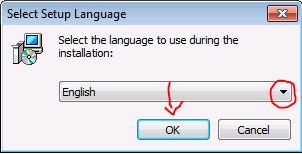
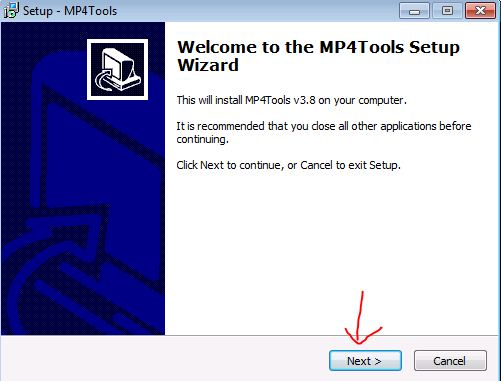
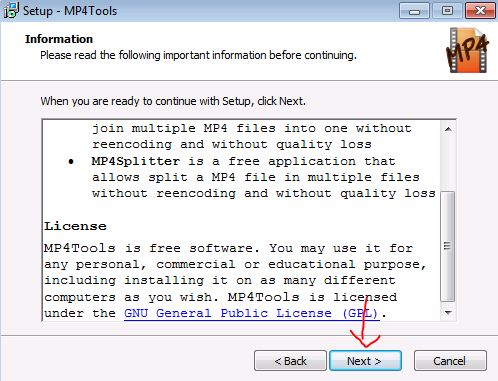
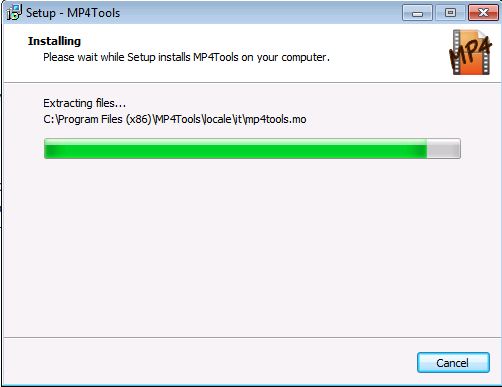
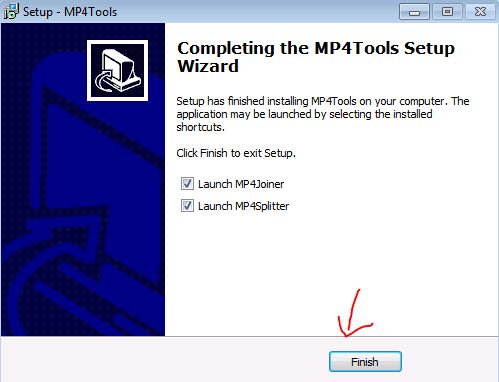
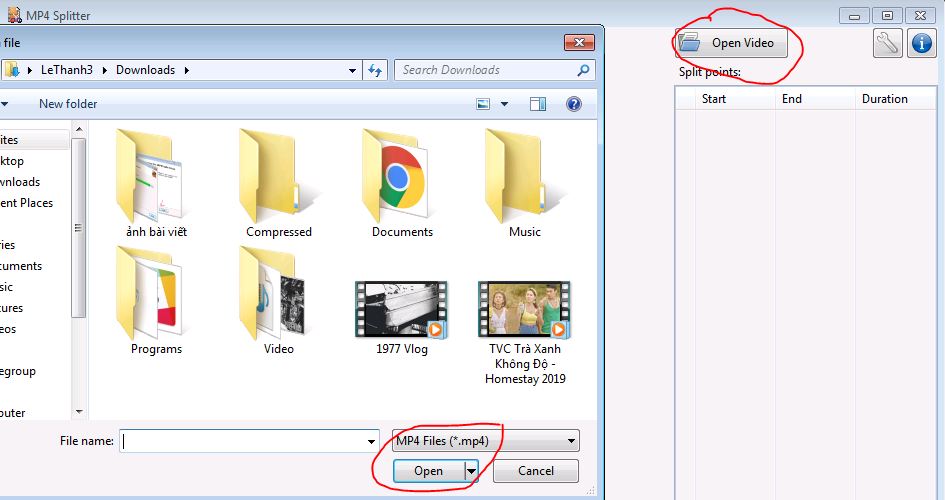
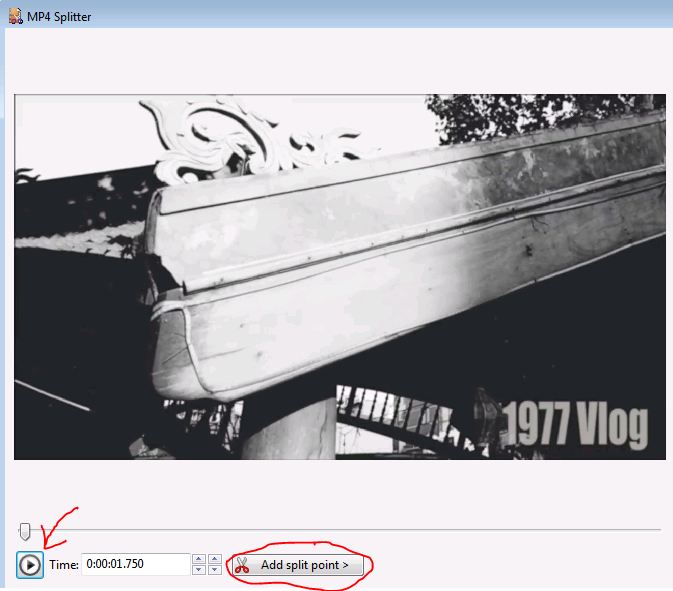
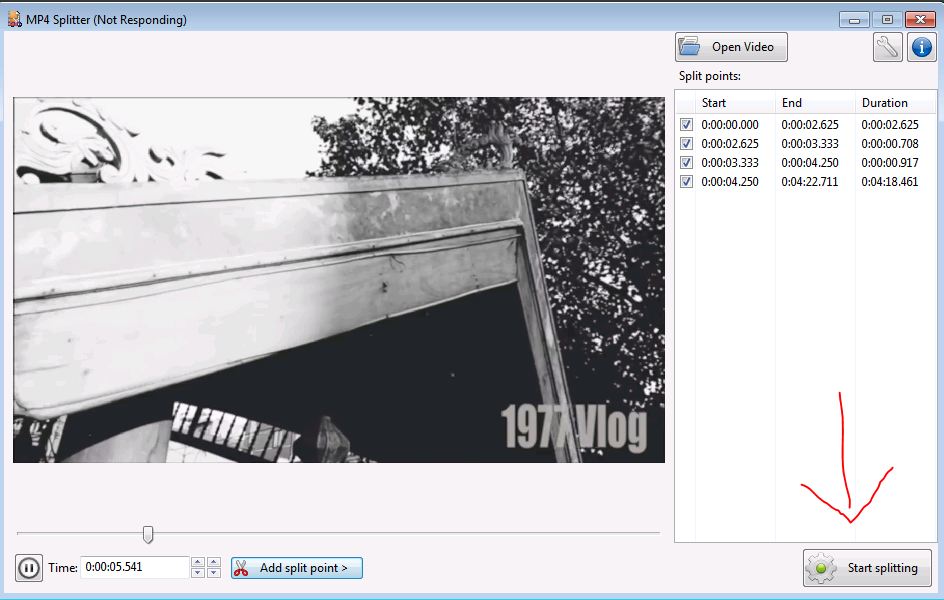
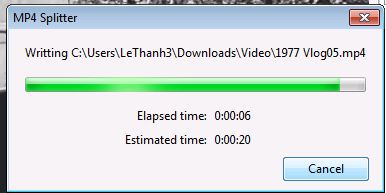
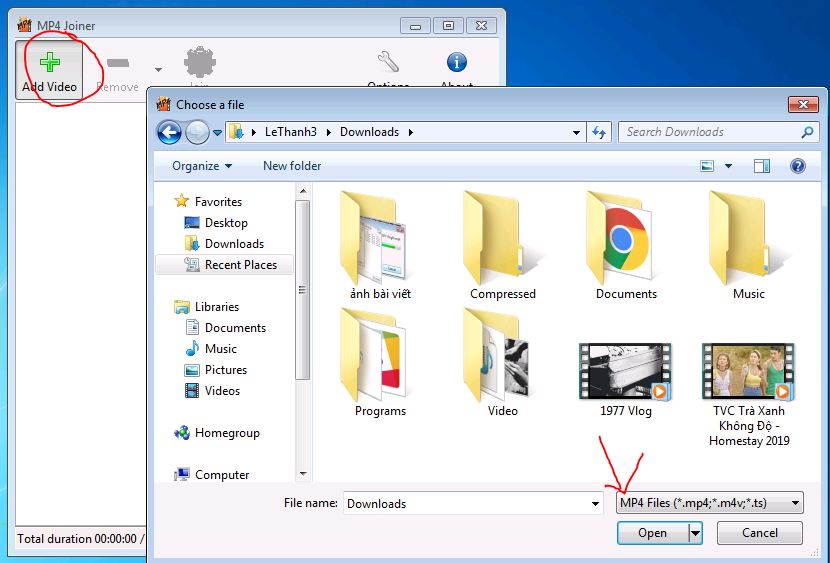
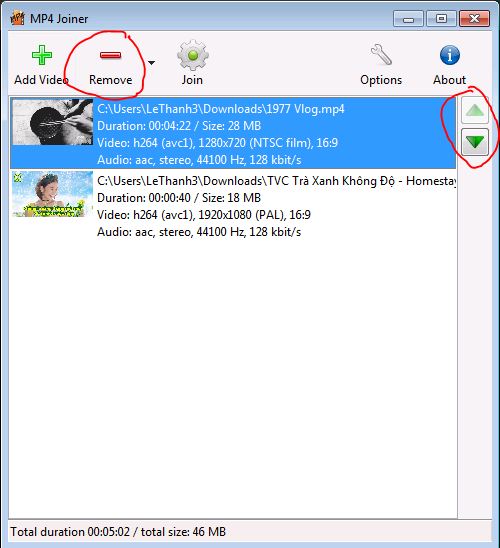
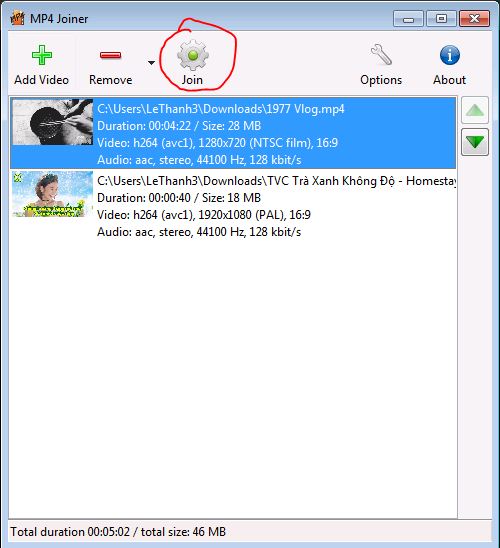
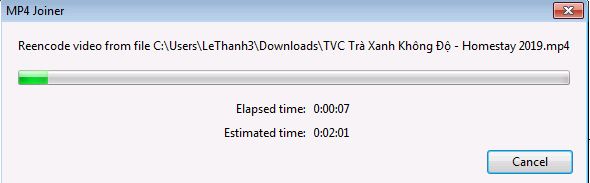








![Download Autodesk Revit 2022 Full Crac'k Google Drive Free [Đã test]](https://freetuts.net/upload/product_series/images/2021/12/31/2480/download-autodesk-revit-2022-4.jpg)
![Download Adobe Lightroom Classic 2022 Full tự động Cra'ck [Đã test]](https://freetuts.net/upload/product_series/images/2021/12/31/2479/tai-lightroom-classic-2022-13.jpg)









